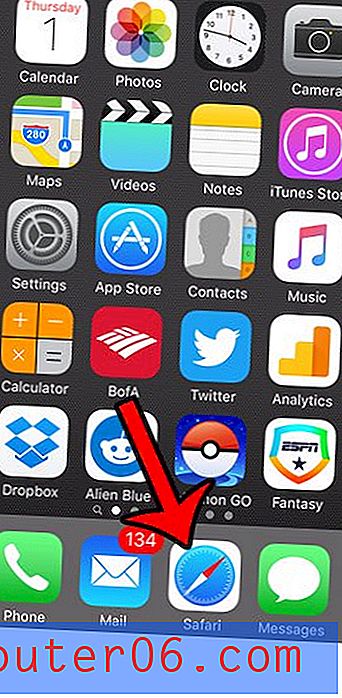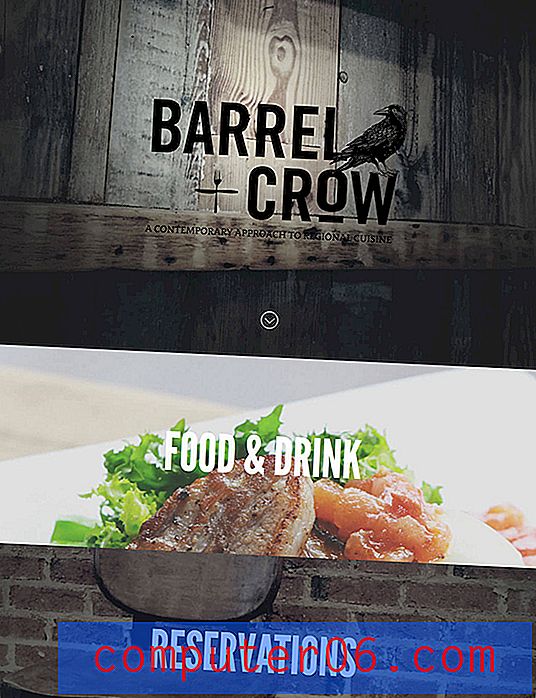So löschen Sie eine einzelne Seite aus Ihrem Verlauf in Chrome auf einem iPhone
Der Chrome-Browser auf Ihrem iPhone enthält viele der Funktionen, die in der Volldesktopversion verfügbar sind. Eine dieser Optionen ist der Inkognito-Modus oder das private Surfen, mit dem Sie Webseiten durchsuchen können, ohne sie in Ihrem Verlauf zu speichern. Sie können jedoch einen Link von einem anderen Speicherort kopieren und einfügen oder auf einen Link von einer anderen Seite klicken, um festzustellen, dass Sie ihn versehentlich im normalen Browsermodus geöffnet haben.
Möglicherweise wissen Sie, wie Sie Ihren gesamten Chrome-Browserverlauf löschen können. Dies kann jedoch eine vollständigere Option sein, die Sie vermeiden möchten, wenn sich in Ihrem Verlauf Seiten befinden, die Sie für später speichern möchten. Glücklicherweise können Sie in Chrome auch einzelne Seiten aus Ihrem Verlauf löschen, sodass Sie die gewünschten Seiten aus Ihrem Verlauf beibehalten und die nicht gewünschten Seiten löschen können.
So löschen Sie eine Seite aus Ihrem Chrome-Verlauf auf einem iPhone
Die Schritte in diesem Handbuch wurden auf einem iPhone 7 Plus in iOS 10.2 ausgeführt. Die verwendete Version von Chrome war die aktuellste verfügbare Version, als dieser Artikel geschrieben wurde.
Schritt 1: Öffnen Sie die Chrome- App.

Schritt 2: Tippen Sie auf das Menüsymbol oben rechts auf dem Bildschirm. Es ist das Symbol mit drei Punkten.
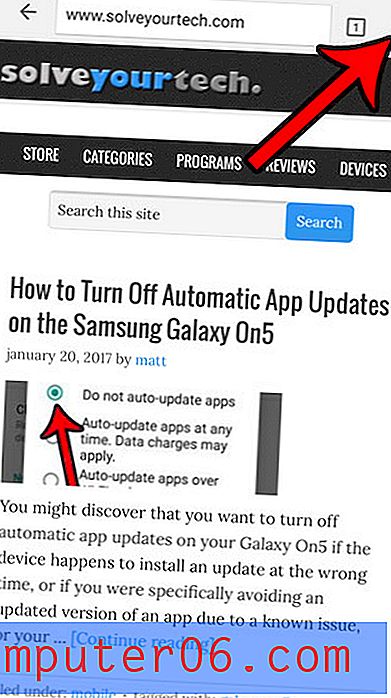
Schritt 3: Wählen Sie die Option Verlauf.
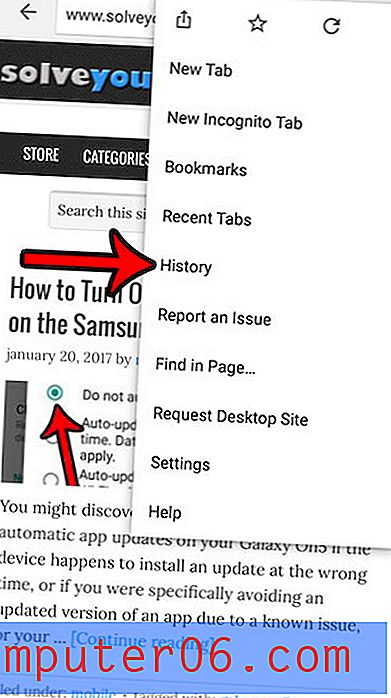
Schritt 4: Tippen Sie auf die Schaltfläche Bearbeiten in der unteren rechten Ecke des Bildschirms. Beachten Sie, dass in der unteren linken Ecke des Bildschirms die Option Browserdaten löschen angezeigt wird, wenn Sie lieber alles löschen möchten.
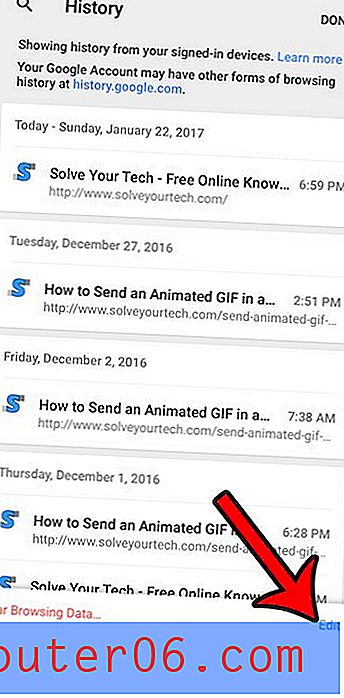
Schritt 5: Tippen Sie auf den Kreis rechts neben jeder Seite, die Sie löschen möchten, und berühren Sie dann die Option Löschen in der unteren linken Ecke des Bildschirms.
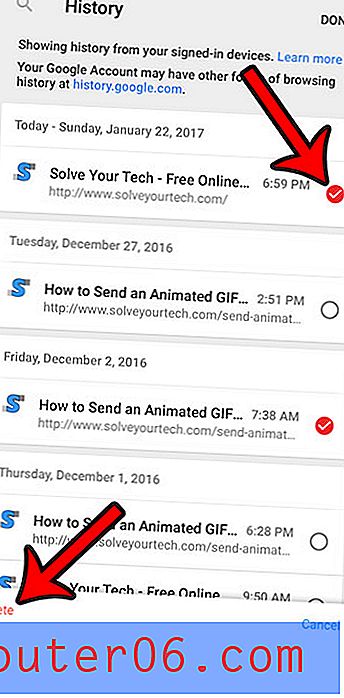
Sie können dann oben rechts auf dem Bildschirm auf Fertig tippen, um den Verlauf zu beenden und zum Browser zurückzukehren.
Möchten Sie auch den Verlauf von Webseiten löschen, die Sie im Standard-Safari-Browser besucht haben? Erfahren Sie, wie Sie Safari-Cookies und den Verlauf auf einem iPhone löschen, um auch die Daten für diesen Browser zu entfernen.